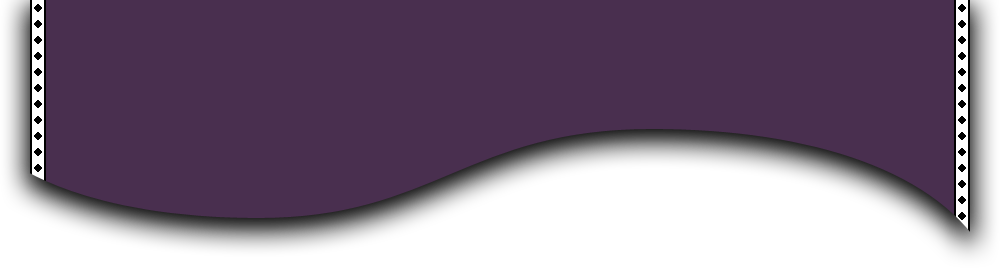Tillverkning av mallar
Mallar används för att skära ut delar ur pepparkaksdegen med exakta mått. Man kan givetvis använda papper och penna och rita upp alla mallar själv. Husen på den här hemsidan som är byggda 2003-2007 är ritade för hand på det sättet.
För komplicerade byggnader är det enklare att tillverka mallarna i datorn. Först ritas en 3D-modell av byggnaden i ett CAD-program. Sedan delas modellen upp i delar som läggs ut i ett plan, för att till sist skrivas ut på papper. Nedan finns en guide till hjälp. I detta fallet används Google Sketchup för CAD-ritningen, och Adobe Photoshop för mallarnas textmärkning och layout innan utskrift.

Syftet med den första CAD-modellen är att ge ett första visuellt intryck av byggnaden. Dock är det viktigt att man redan från början tar hänsyn till de begränsningar som finns. Inga detaljer får göras för små så att de inte går att tillverka. För tak och andra utstickande detaljer är det lämpligt att räkna med en tjocklek på 4-5mm. Kristyrdetaljer bör normalt ha en tjocklek på 2-4mm.

När man är nöjd med byggnadens utseende är det dags att rita en ny CAD-modell. Den här gången ritas vare del för sig, så att de går att ta isär. I Google Sketchup gör man detta genom att se till att varje del konverteras till en egen component. Man kan med fördel kopiera sektioner från den första CAD-modellen för att slippa rita alla detaljer på nytt.
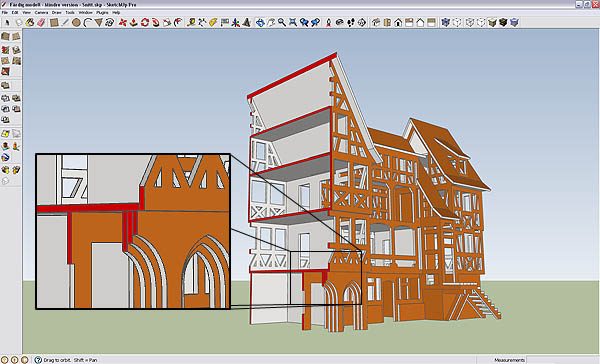
I den nya modellen ska det tydligt framgå hur byggnaden ska sättas ihop, som till exempel hur delar ska ligga omlott i hörn.
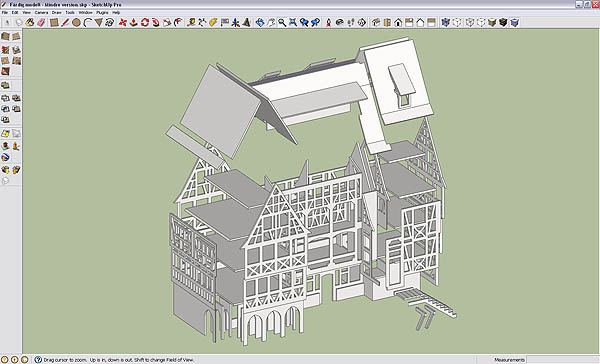
När modellen är klar tas alla delar isär.
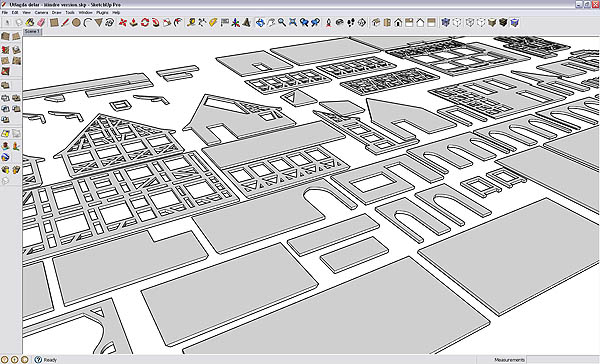
Sedan läggs alla delar ut i ett plan. Nu ska mallarna exporteras som en bild, för att öppnas i Photoshop.
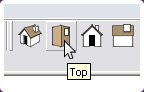
Se till att placera kameran rakt ovanifrån.
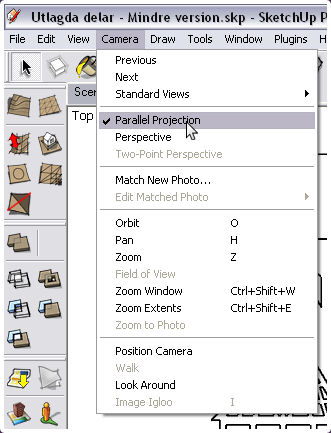
Aktivera Parallel Projection. Annars blir proportionerna fel, och delar nära kanten kommer synas från sidan.
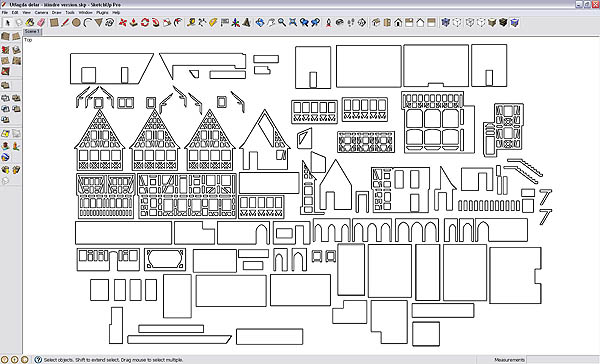
Se till att bakgrunden är vit och att dolda linjer är synliga som streckade linjer. Gå in i Styles och ändra annars. Sedan är det klart att exportera en bild med alla mallar i.
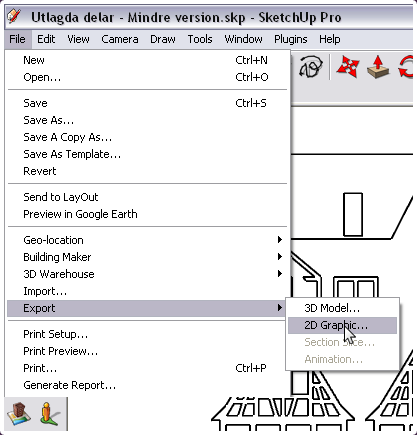
Exportera med så hög upplösning som möjligt, men ändå tillräckligt låg så att alla linjer blir lagom tjocka. Kryssa ur Anti-alias och spara bilden i png-format.
¨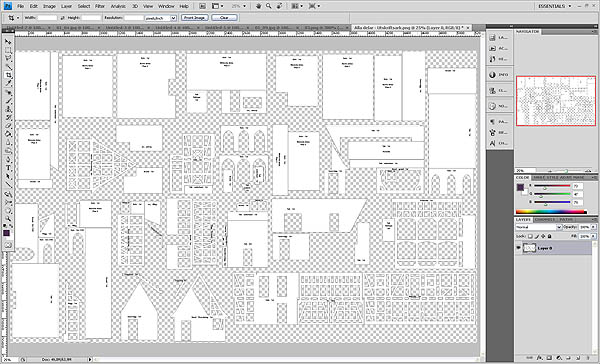
Här är bilden inlagd och tillfixad i Photoshop. Alla delar har frilagts och dubbletter har raderats. Istället står det skrivit på varje mall hur många delar som ska tillverkas av just den mallen.
¨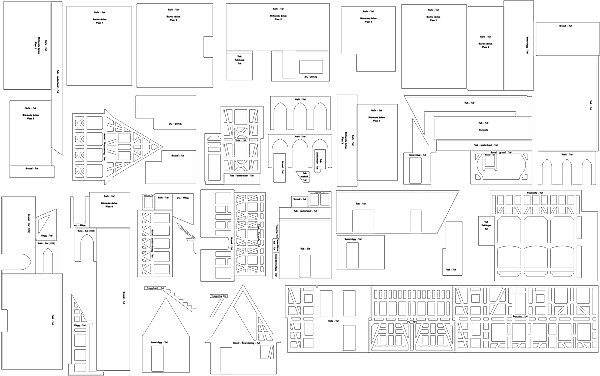
Här är resultatet. Innan mallarna slutligen skrivs ut måste man se till att de skrivs ut i rätt storlek.
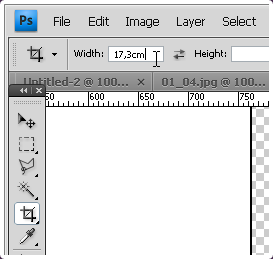
På CAD-modellen mäter man upp ett mått. Ju större mått, desto mer exakt blir det. I detta fallet är det bredden på husets gavlar som skall vara 17,3 cm breda. Använd Crop-verktyget i Photoshop och skriv in den bestämda bredden.
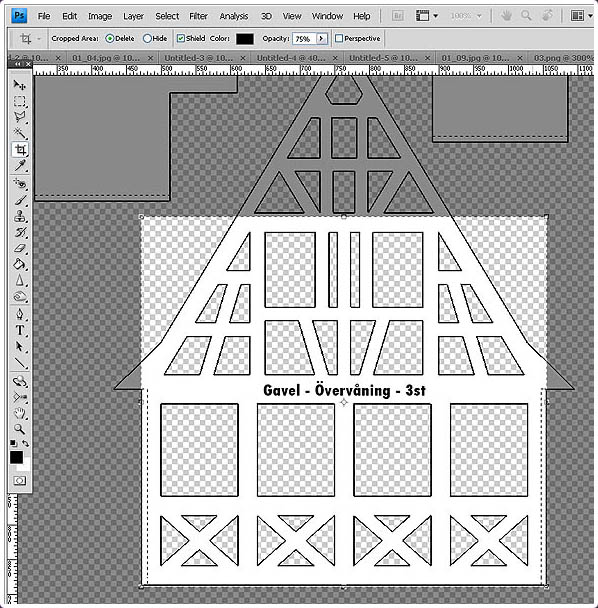
Beskär bilden så att gaveln får exakt den bredd den ska ha.
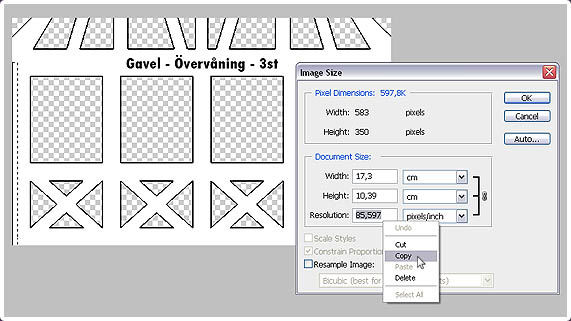
Öppna fönstret Image Size och kontrollera bildens DPI (pixels/inch) och kopiera värdet. Detta värde definierar bildens skala. Ångra sedan beskärningen av bilden (Alt+Ctrl+Z).
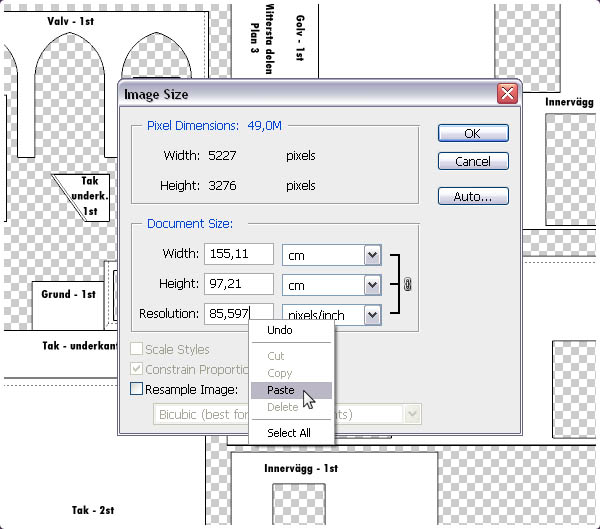
Öppna fönstret Image Size en gång till. Klicka ur rutan Resamble Image. På detta sättet ändras inte bildens kvalitet. Klistra sedan in rätt DPI-värde i Resolution. Klicka OK. Efter detta är bilden med alla mallar i rätt skala. Nu är det bara att skriva ut.
Som synes krävs ett ark på 155x97cm för att få plats med alla mallar. Har man inte tillgång till en Plotter som kan skriva ut i det formatet så får man skriva ut på A4-ark. Flera mallar kommer då överlappa skarvarna och finnas med på flera ark. Dessa mallar tejpas ihop i efterhand. Det underlättar om man lägger ut mallarna i Photoshop på ett sådant sätt att så få mallar som möjligt blir skarvade.
Man kan förstås också göra flera separata bilder i A4-ark, och placera ut mallarna på dessa, för att undvika skarvar.
Som exempel kan du ladda ner mallarna till huset ovan i pdf-format här, och png-format här.
Lycka till!
![]()